华硕无畏 T3300笔记本u盘重装win10系统教程
重装win10系统是很多用户们在使用电脑的过程中都会遇到的一件事情,其中华硕无畏 T3300笔记本这个型号的笔记本是最多人询问的,那么华硕无畏 T3300笔记本要怎么重装win10系统?下面就让小编来为用户们来仔细的介绍一下华硕无畏 T3300笔记本u盘重装win10系统教程吧。

更新日期:2023-07-03
来源:纯净之家
如何使用U盘快速重装Win10系统呢?Win10在目前的市场上仍然是最受欢迎的操作系统之一,但是在使用时间较长或者遇到病毒等问题,可能就需要重装系统来解决。那么具体操作步骤是什么呢?今天小编就来介绍通过一些简单的步骤和工具完成系统重装的步骤。
准备工作
1、U盘一个(尽量使用8G以上的U盘)。
2、一台正常联网可使用的电脑。
3、下载U盘启动盘制作工具:石大师装机大师 (https://www.xpwin7.com/soft/39129.html)。
4、ghost或ISO系统镜像文件(https://www.xpwin7.com/windows/list_3_1.html)
U盘启动盘制作步骤
注意:制作期间,U盘会被格式化,因此U盘中的重要文件请注意备份,如果需要安装系统的是C盘,重要文件请勿放在C盘和桌面上。
1、运行“石大师一键重装”点击“我知道了”。
2、选择“U盘启动”点击“开始制作”。
3、正在下载U盘启动工具制作时所需的组件,请耐心等待。
4、跳出提示备份U盘内重要资料,如无需备份,点击“确定”。
5、选择自己想要安装的系统镜像,点击“下载系统并制作”,本软件提供的系统为原版系统(也可选择取消下载系统制作)。
6、正在下载系统镜像,请勿关闭软件。
7、正在制作U盘启动工具。
8、正在拷备系统镜像到U盘。
9、提示制作完成,点击“确定”。
10、选择“模拟启动”,点击“BIOS”。
11、出现这个界面,表示石大师U盘启动工具已制作成功。
U盘装系统步骤
1、查找自己电脑主板的U盘启动盘快捷键。
2、制作好的U盘启动盘依然插在电脑上,重启电脑按快捷键选择U盘进行启动,进入后,键盘↑↓键选择第二个【02】启动Windows10PE x64(网络版),然后回车(这个PE系统只是方便用户进行操作的,跟用户要安装什么系统无关)。
3、进入PE界面后,点击桌面的一键重装系统。
4、打开工具后,点击浏览选择U盘中的下载好的系统镜像ISO。
5、选择后,再选择系统安装的分区,一般为C区,如若软件识别错误,需用户自行选择。选择完毕后点击下一步。
6、此页面直接点击安装即可。
7、系统正在安装,请等候。
8、系统安装完毕后,软件会自动提示需要重启,并且拔出U盘,请用户拔出U盘再重启电脑。
9、重启后,系统将自动进入系统安装界面,到此,装机就成功了。
华硕无畏 T3300笔记本u盘重装win10系统教程
重装win10系统是很多用户们在使用电脑的过程中都会遇到的一件事情,其中华硕无畏 T3300笔记本这个型号的笔记本是最多人询问的,那么华硕无畏 T3300笔记本要怎么重装win10系统?下面就让小编来为用户们来仔细的介绍一下华硕无畏 T3300笔记本u盘重装win10系统教程吧。

宏碁acer tmtx50-g2笔记本如何安装win7系统?
宏碁acer tmtx50-g2笔记本的外观不错,打字挺舒服,轻薄小巧,这就非常的适合办公人员使用,但是也有不少的用户们在询问宏碁acer tmtx50-g2笔记本如何安装win7系统?下面就让本站来为用户们来仔细的介绍一下宏碁acer tmtx50-g2笔记本安装win7系统教程吧。

微星侠客 刃15笔记本u盘安装win7系统教程
微星侠客-刃15采用了非常积极的性能方案,对处理器性能释放实现了非常不错的支持,由于win7系统的兼容性比较的强大,这就使得很多的用户们都想装win7系统。下面就让本站来为用户们来仔细的介绍一下微星侠客 刃15笔记本u盘安装win7系统教程吧。

小白怎么一键重装win10系统?一键重装系统win10步骤和详细教程
随着现在信息化的普及,电脑是必不可少的一个东西,但是我们在使用的过程中都会遇到一些问题是需要我们重装系统的,其中也有很多的用户们会选择自己重装,那么新手小白怎么重装win10系统?下面就让本站来为用户们来仔细的介绍一下一键重装系统win10步骤和详细教程吧。

不用u盘怎么重装系统win11版本?一键重装系统win11教程
随着微软的最新操作系统推出,很多的用户们都想升级win11系统,那么不用u盘怎么重装系统win11版本?下面就让本站来为用户们介绍一下没有u盘要怎么重装系统吧,感兴趣的用户们可以来本站看看。
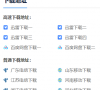
U盘装机,轻松实现电脑升级!
随着科技的不断发展,越来越多的人开始关注系统性能。U盘装机是其中一种能够快速提升电脑性能的方法,本文要给大家介绍的就是U盘装机的详细教程,帮助大家轻松实现电脑升级,提升性能。

如何使用U盘启动盘轻松装系统?
U盘装系统是常见的系统重装方法之一,如果你的系统已经崩溃开不了机,就可以使用U盘启动盘来进行系统重装。U盘装系统步骤并不算复杂,下面就来看看具体的操作。

U盘装Win10系统,简单便捷的操作指南
U盘装系统是一个非常简单便捷的重装方式,通过U盘制作启动盘就能轻松重装系统。今天小编要要给大家介绍的就是使用U盘来安装Windows10的详细操作指南,电脑小白也能轻松学会。

U盘装系统详细步骤,轻松启动您的电脑
市面上重装系统的方法有很多,比较常见的有一键重装和U盘重装。今天小编要给大家详细介绍的就是U盘装系统详细步骤,如果遇到电脑蓝屏黑屏、无法启动等情况,就可以自己手动重装系统了。

台式电脑U盘装Win10系统,详细步骤指南
现代社会中,电脑已经成为人们生活中不可缺少的工具之一,如果电脑出现故障,要如何解决呢?小编建议如果故障很难解决的话,可以直接重装系统。本文就给大家详细介绍一下如何使用U盘来安装Win10系统。

没有系统的电脑怎么安装系统?新电脑安装系统教程
没有系统的电脑要怎么装系统呢?如果我们的电脑刚刚组装完毕或者是还没有安装操作系统的话,怎么用U盘进行操作系统的安装操作呢?其实很简单,只需要在U盘下载自己所需的操作系统,然后制作成启动盘进行安装即可。下面一起来看看具体步骤吧。

石大师U盘装系统:重装Win10系统图文教程
当我们的在电脑感染了顽固的病毒木马后,重装系统就成了不少用户的主要“选择”,毕竟杀毒软件也并非万能的。但是有很多的用户都不知道如何使用U盘重装系统,其实并不困难,本篇教程小编就以石大师U盘为例,介绍一下重装Win10系统的具体方法与步骤!

吾空 X17武仙笔记本U盘装系统怎么装?
吾空 X17武仙笔记本是一款游戏便携笔记本电脑,采用intel第十代酷睿i7处理器以及性能级核芯显卡,深受用户的喜爱。那就有不少用户问了吾空 X17武仙笔记本U盘装系统要怎么装呢?下面小编就给大家带来详细的教程。

华硕灵耀Deluxe14s笔记本怎么利用U盘重装系统?
最近有华硕灵耀Deluxe14s笔记本用户想给自己的笔记本重装系统,但是不知道怎么利用U盘重装系统。U盘重装是目前常用的系统重装方式之一,操作简单,装机速度快,下面小编就给大家分享详细的步骤。

如何制作U盘启动盘并重装电脑?(图文教程)
市面上重装系统的方法有很多,比较常见的就是一键重装和U盘重装。不少用户还不会使用U盘重装系统,那么今天小编专门为大家带来了U盘启动盘制作并重装电脑的教程,快来看看吧。
